
Hướng dẫn sử dụng phần mềm RDM tính toán sức bền vật liệu
lượt xem 371
download
 Download
Vui lòng tải xuống để xem tài liệu đầy đủ
Download
Vui lòng tải xuống để xem tài liệu đầy đủ
Flexion là modun cho phép tính toán dầm phẳng chịu uốn theo phương pháp phần tử hữu hạn (FEM). Cụ thể phương trình cho phép kể đến: Tải trọng tập trung, tải trọng phân bố đều và tuyến tính, tải trọng bản thân của dầm, gối tựa có chuyển vị cho trước, gối tựa đàn hồi.
Bình luận(1) Đăng nhập để gửi bình luận!
Nội dung Text: Hướng dẫn sử dụng phần mềm RDM tính toán sức bền vật liệu
- H ng d n RDM 6.16 Nguy n Qu c S n Hà – L p 49XD NTU Tài li u này g m 2 ch ng c b n. Theo mình ngh thì ph n m m này ch n gi n dùng h tr làm bài t p c ng nh bài t p l n các môn SBVL và CKC thôi, tuy nhiên các b n ng l m d ng ph n m m quá, nh v y s ko t t vì ó là nh ng môn c s mà sau này vào chuyên ngành s r t c n thi t. Tài li u c vi t d a theo tài li u c a NTU N u có th c m c gì thì các b n có th g i mail cho mình theo a ch nguyenquocsonha@gmail.com Vì không th gi i thích 1 cách rõ ràng h n c các công d ng c a các button nên mong là các b n s t tìm hi u d a trên nh ng gì mà mình h ng d n. Chúc các b n h c t t. Ng !i vi t : nhoclomcom – thành viên 3dzip.net Tài li u dùng cho các b n sinh viên n"m 1 + 2 nh mình :D Link down RDM phiên b n ti ng pháp : http://www.mediafire.com/?mm24zxuyeio Link down RDM phiên b n ti ng anh : http://www.mediafire.com/?jn0km2d4ovh Khi cài #t các b n b m vao nút duy nh t l’ancer intall và ng i ch!. Nhoclomcom – nguyenquocsonha@gmail.com 1
- H ng d n RDM 6.16 Nguy n Qu c S n Hà – L p 49XD NTU Ch ng I : FLEXION 1. Gi i thi u. Flexion là modun cho phép tính toán d m ph ng ch u u n theo ph ng pháp ph n t h u h n (FEM). C th ch ng trình cho phép k n: - T i tr ng t p trung. - T i tr ng phân b u và tuy n tính. - T i tr ng b n thân c a d m. - G i t a có chuy n v cho tr c. - G i t a àn h i. Các tính toán d a trên các gi thi t sau : - V t li u ng nh t, ng h ng và àn h i tuy n tính. - Các chuy n v và bi n d ng là bé. - Khi ch u t i, các m t c t ngang v n ph ng và vuông góc v i tr c d m (gi thi t Bernuli). Các kí hi u và quy c c s d ng trong ch ng trình : - Tr c X là tr c c a d m. - M t ph ng X-Y là m t ph ng i x ng c a d m. - Tr c Z t o v i tr c X và Y thành 1 tam di n thu n, các tr c Y và Z là các tr c quán tính chính trung tâm c a m t c t ngang. - L c c t (Ty) và mo momen u n (Mfz) nh trong SBVL, tuy nhiên quy c v d u c a l c c t ng c v i quy c trong SBVL. Khi phân tích theo FEM, k t c u c r i r c hóa, t c phân chia thành các ph n t (t ng t nh trong SBVL). V i d m th ng ang xét, quá trình này n gi n là vi c phát sinh thêm các nút. 2. Các l nh ti n ích. Thay i c u hình RDM - Ch n l nh Configure RDM trong th c n Utilies Hi n ra c a s sau : Nhoclomcom – nguyenquocsonha@gmail.com 2
- H ng d n RDM 6.16 Nguy n Qu c S n Hà – L p 49XD NTU Xem thông tin v ph n c ng : - Ch n l nh Available Resource c a th c n Utilities Xu t b n v : - Ch n l nh export c a th c n File - Ch n d ng t p tin nh là WMF (windown metafile) ho c EMF (Microsoft Enhanced Metafile) - Ch n chi u dài b n v . - Nh p tên t p tin. - Nh p OK xác nh n In b n v : - Ch n l nh Print c a th c n File - Nh p chi u dài (cm) c a b n v (Drawing length). - Nh p OK xác nh n. Các thao tác lien quan n hi n th : - Phóng to 1 o n d m : + Ch n l nh Zoom c a th c n View (ho c F5) + Ch n 2 nút ! 2 u o n d m c n phóng to. - Hi n th toàn b" d m : ch n View / Full Sceen (ho c ctrl – F8). - Làm t i màn hình : ch n View / Refresh (ho c F8). Hi n th thu"c tính c a 1 i t ng (nút hay ph n t ) : - Nh p ph i chu"t lên i t ng c n xem. Thay i n v RDM cung c p s#n m"t h th ng n v và h$ tr vi c chuy n i n v m"t cách t "ng. %i u này có ngh&a, ng i s d ng có th l a ch n n v cho d li u u vào, Ngoài ra khi ng i s d ng thay i 1 n v nào ó, các d li u tr c ó s t "ng chuy n sang n v m i. - Chon th c n Units Hi n ra c a s sau : %ó là nh ng b c c b n, sau ây mình s l y 1 ví d n gi n các b n có th v'a h c thu"c các button, v'a hi u c cách làm 1 bài t p s c b n ho c c k t c u b(ng RDM. Nhoclomcom – nguyenquocsonha@gmail.com 3
- H ng d n RDM 6.16 Nguy n Qu c S n Hà – L p 49XD NTU L u ý : các b n v a làm, v a ý hình v trong bài và c g ng nh . Kh!i "ng ch ng trính tính d m Flexion %ây là b ng công c mà các b n s s d ng gi i bài t p. Nhoclomcom – nguyenquocsonha@gmail.com 4
- H ng d n RDM 6.16 Nguy n Qu c S n Hà – L p 49XD NTU B c 1 : xác nh n v tính : ch n menu units, ch n m, daN, MPa và kí hi u " B c 2 : ch n bi u t ng New (hình trang gi y) ho c ch n File / New, khi ó s hi n ra 1 c a s yêu c u b n nh p vào s nút (nodes), theo bài này thì mình chia ra làm 4 ph n t , v y s có 5 nút, các b n gõ vào s 5 B c 3 : Sau khi khai báo nút xong và OK, ch ng trình s hi n lên ti p 1 c a s m i, yêu c u các b n nh p t a " các nút, các b n theo nh trong b c ã r i r c hóa gi ng nh trong bài c a mình. Nhoclomcom – nguyenquocsonha@gmail.com 5
- H ng d n RDM 6.16 Nguy n Qu c S n Hà – L p 49XD NTU B c 4 : các b n gán t i tr ng cho d m, ây là b n h ng d n các lo i t i có trong Flexion % gán t i t p trung vào nút th 3, ta b m vào bi u t ng u tiên, hi n ra c a s m i, gõ vào ô Fy = -6000 (t i t p trung là Fy, còn momen t p trung là Mz, momen > 0 là quay thu n chi u kim ng h ), sau ó, b m chu"t vào v trí nút th 3. N u nh l) gán t i sai thì ta c*ng làm l i b c gán t i nh ng lúc này tao ch n bi u t !ng xóa t i (s có màu tr ng sau khi b m vào), ch n bi u t ng t i t p trung (n u mu n xóa t i t p trung ho c momen t p trung n u mu n xóa momen), sau ó b m vào nút t l c. % gán t i phân b hình ch nh t thì ta b m vào bi u t ng t i phân b hình ch nh t, i n giá tr -800 r i kick chu"t 2 l n, l n u kick vào nút 1, l n 2 kick vào nút 2. K t qu nh trên hình v bài. B c 5 : Gán i u ki n biên Theo bài thì mình gán i u ki n biên là ngàm và g i, vì th mình b m vào 2 bi u t ng ngàm vào g i n r i gán vào nút. + ây mình b m vào ngàm r i gán vào nút 1, sau ó mình b m vào bi u t ng g i n r i gán vào nút 2, 4 và 5. N u mu n xóa thì các b n làm t ng t nh b c xóa t i tr ng. Nhoclomcom – nguyenquocsonha@gmail.com 6
- H ng d n RDM 6.16 Nguy n Qu c S n Hà – L p 49XD NTU B c 6 : gán ti t di n, d i ây là b n ti t di n. Tùy theo i u ki n bài cho ti t di n là hình d ng nh th nào mà mình ch n hình d ng ó. Nh ng theo bài c a mình thì ch, cho di n tích ch ko cho 1 hình d ng nào nh t nh nên mình b m ch n bi u t ng gán di n tích. Sau ó i n vào b ng sau ây B c 7 : gán v t li u cho k t c u, ch n bi u t ng v t li u, sau ó i n vào b ng sau Nhoclomcom – nguyenquocsonha@gmail.com 7
- H ng d n RDM 6.16 Nguy n Qu c S n Hà – L p 49XD NTU Nh v y là xong các b c làm 1 bài t p, bây gi là b c cu i cùng : xem k t qu . B m vào các bi u t ng d i ây xem k t qu Ho c có th vào th c n results xem k t qu . % xem n"i l c 2 u ph n t thì b n b m chu"t ph i vào các ph n t % xem chuy n v và ph n l c t i các nút thì b n b m chu"t ph i vào các nút K t thúc ch ng 1 : bài toán d m ch u u n. Nhoclomcom – nguyenquocsonha@gmail.com 8
- H ng d n RDM 6.16 Nguy n Qu c S n Hà – L p 49XD NTU Ch ng II : OSSATURES 1. Gi i thi u Ossatures cho phép ta nghiên c u bài toán t&nh và "ng k t c u khung dàn theo ph ng pháp ph n t h u h n. Các gi thi t khi nghiên c u : - Các khung c t o b!i các thanh th ng. - Chuy n v là bé. - V t li u là ng h ng. - Quan h gi a ng su t và bi n d ng là tuy n tính. - Tr ng tâm và tâm c t c a ti t di n trùng nhau. - L cc t c xét n. M"t k t c u khung dàn g m có: Nút : m"t nút có th là : - %i m n i nhi u thanh. - % u mút c a thanh. - %i m mà t i ó ti t di n thanh i. - %i m t c a l c t p trung. - %i m liên k t (t i i u ki n biên) - %i m u ho c cu i c a t i phân b . Các nút c xác nh trong h t a " OXYZ c g i là h t a " t ng th . Ph n t : c gi i h n b!i 2 nút. Liên k t : g m có - liên k t n"i (release) VD: liên k t c ng, liên k t hàn, liên k t kh p…tóm l i là liên k t gi a các ph n t . - liên k t gi a k t c u v i bên ngoài (g i t a) : các i u ki n biên. T i: H t a " a ph ng: h t a " a ph ng OXYZ t trên thanh th ng c xác nh nh sau: - O và E là tr ng tâm c a các ti t di n t i 2 u thanh. - Tr c X n(m trên tr c thanh và i t' O n E. %i m O là góc c a thanh và E là i m ng n. - Tr c Y và Z là các tr c quán tính chính trung tâm c a ti t di n qua i m góc. - H t c " OXYZ t o thành tam di n thu n. Các lo i khung : - Khung ph ng (plane frame) M"t khung c g i là ph ng n u nó thu"c m"t m t ph ng i x ng (v hình h c và chuy n v ). M t ph ng này ch a tr c quán tính chính trung tâm c a ti t di n. Quy c : o M t ph ng i x ng là OXY. o Các tr c X và Y c a h t a " a ph ng trên thanh thu"c m t ph ng OXY. o Ph ng chính Z vuông góc v i m t ph ng c a k t c u. o M$i nút có 3 b c t do là u,v và -z. o Trong h t a " a ph ng g n v i thanh, n"i l c trên m t c t ngang g m các thành ph n : Fx; Fy; Fz = 0 ; Mx = 0; My; Mz - Khung không gian (space frame) M$i nút có 6 b c t do : u, v, w, -x, -y, -z Trong h t a " a ph ng g n v i khung, n"i l c trên m t c t ngang có các thành ph n : Fx, Fy, Fz, Mx, My, Mz - Khung n n (floor frame) Khung n n là khung có m"t m t ph ng i x ng, m t ph ng này ch a m"t trong các tr c chính c a t t c các ti t di n. Quy c : Nhoclomcom – nguyenquocsonha@gmail.com 9
- H ng d n RDM 6.16 Nguy n Qu c S n Hà – L p 49XD NTU o M t ph ng i x ng là OXY. o Các tr c X và Z c a h t a " a ph ng n(m trong m t ph ng OXY. o Ph ng chính Y vuông góc v i m t ph ng k t c u. o Nó ch u tác d ng c a các l c vuông góc v i m t ph ng OXY và các momen n(m trong m t ph ng này. o M$i nút có 3 b c t do : w,-x, -y o Trong h t a " g n v i thanh, n"i l c trên m t c t ngang là : Fx = Fy = 0, Fz, Mx, My = 0, Mz 2. Các l nh ti n ích - Xem thông báo v s d ng ph n c ng : ch n Utilities / Available Resource - Thoát kh.i ch " hi n th mode dao "ng : nh p ph i chu"t ho c Esc - Các thao tác liên quan n màn hình : Th c n View o Zoom : ch n l nh zoom, nh 2 i m góc c a c a s làm vi c o Phóng to, thu nh. : zoom in ho c zoom out (cho phép phóng to ho c nh. 1 ph n b n v ) o % nh tâm màn hình : l nh Center, nh tâm c a s làm vi c o Xem toàn b" b n v : l nh Full Sceen o % nh góc nhìn : l nh Modify the point of view (góc nhìn c nh b(ng - và / - Xu t b n v : o Ch n l nh export c a th c n File o % nh ki u t p tin WMF ho c EMF o Nh p chi u dài b n v (cm) o Nh p tên tâp tin - In b n v : o Ch n l nh Print c a th c n File o Nh p chi u dài b n v (cm) - Xem thu"c tính c a i t ng : b m chu"t ph i vào nút ho c ph n t mu n xem. % n ây mình ã gi i thi u nh ng b c c b n các b n bi t c v ph n Ossatures, t ng t nh ! ch ng I, mình s làm 1 bài t p ví d nh. có kèm theo các ch c n0ng v mô hình hóa ti n cho các b n làm các d ng bài t p khác nhau. L=0.6m L=0.6m 3 2 4 0.8m 1 P=1000daN K t c u nh hình v , t o b!i 3 thanh liên k t kh p ! 2 u. C 3 thanh u có liên k t kh p v i ngoài t i nút 2, 3, 4. Ti t di n 3 thanh u vuông c, c nh là a=10mm, thanh 1-2, 1-4 có E=200000Mpa, thanh 1-3 có E=100000Mpa Nhoclomcom – nguyenquocsonha@gmail.com 10
- H ng d n RDM 6.16 Nguy n Qu c S n Hà – L p 49XD NTU B c 1 : xác nh n v tính, theo bài thì mình ch n n v là m, daN, Mpa B c 2 : ch n bi u t ng New (hình trang gi y) ho c ch n File / New, khi ó s hi n ra 1 c a s yêu c u b n ch n d ng k t c u Theo bài thì mình ch n d ng k t c u ph ng ~~> OK B c 3 : Sau khi khai báo nút xong và OK, ch ng trình s hi n lên ti p 1 c a s m i, yêu c u các b n nh p t a " các nút, các b n theo nh trong b c ã r i r c hóa gi ng nh trong bài c a mình Nhoclomcom – nguyenquocsonha@gmail.com 11
- H ng d n RDM 6.16 Nguy n Qu c S n Hà – L p 49XD NTU % th y c toàn b" các nút m i t o, ta ch n l nh View / Zoom Out Sau khi ã bi t c t a " các nút ta s v k t c u. Theo bài thì mình dùng các v d m i qua 2 nút. B m vào bi u t ng r i v d m b(ng cách b m vào 2 nút (l u ý ch n chu"t chính xác vào nút vì RDM b t i m t ng i y u) B c4: nh n"i liên k t cho ph n t Nhoclomcom – nguyenquocsonha@gmail.com 12
- H ng d n RDM 6.16 Nguy n Qu c S n Hà – L p 49XD NTU ! ây mình ch n bi u t ng 2 u kh p, b m vào r i ch n t t c các ph n t B c 5 : gán i u ki n biên Theo mình ch n liên k t kh p, r i b m chu"t ch n các nút 2, 3, 4 B c 6 : gán ti t di n Theo bài thì mình ch n pre-determined, ch n bi u t ng hình vuông c r i gán a = 10 mmm Nhoclomcom – nguyenquocsonha@gmail.com 13
- H ng d n RDM 6.16 Nguy n Qu c S n Hà – L p 49XD NTU B c 7 : gán v t li u cho k t c u Theo bài thì mình s nh ngh&a 1 v t li u m i cho k t c u, mình s b m bi u t ng define r i i n các thông s mà yêu c u : ch n 1 màu, sau ó ch n element , ch n thanh 1-3, ch n nút define, ch n thanh 1-3 r i nh p young’s modulus = 100000 Mpa gán v t cho thanh 1-3. % i v i thanh 1-2, 1-4 thì làm t ng t . B c 8 : gán t i tr ng Theo thì mình gán t i tr ng t p trung th ng ng t i 1 nút, b m vào bi u t ng r i ch n nút 1, gõ vào ô Fy giá tr - 1000 (Vì có 1 s tr ng h p là s cho l c xiên nên s có 2 ô Fx, Fy, ây s là giá tr c l c xiên ó khi các b n chi u l c lên 2 tr c X và Y). % n ây ã xong các b c v k t c u theo bài, bây gi mình gi i. Các b n vào Calculate / Static Analysis, nh p tên file RDM tính toán. Nhoclomcom – nguyenquocsonha@gmail.com 14
- H ng d n RDM 6.16 Nguy n Qu c S n Hà – L p 49XD NTU B c 9 : xem k t qu Ho c có th vào menu results xem k t qu K t thúc ch ng II : bài toàn khung dàn (ph$ng/không gian) Nhoclomcom – nguyenquocsonha@gmail.com 15

CÓ THỂ BẠN MUỐN DOWNLOAD
-
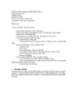
Hướng dẫn sử dụng phần mềm Tekla - Lesson 1: Mô hình cơ bản
 40 p |
40 p |  1066
|
1066
|  196
196
-
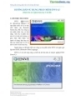
Hướng dẫn sử dụng phần mềm ENVI
 14 p |
14 p |  530
|
530
|  148
148
-

Hướng dẫn sử dụng phần mềm Orcad
 69 p |
69 p |  364
|
364
|  135
135
-

BÁO CÁO TỰ HỌC HƯỚNG DẪN SỬ DỤNG PHẦN MỀM MÔ PHỎNG PROTEUS
 53 p |
53 p |  363
|
363
|  91
91
-

Hướng dẫn sử dụng phần mềm ADS Civil
 19 p |
19 p |  1236
|
1236
|  80
80
-

Hướng dẫn sử dụng Packet Tracer (20 trang)
 21 p |
21 p |  472
|
472
|  74
74
-

Hướng dẫn sử dụng phần mềm tính toán thiết kế mạng điện hạ áp
 15 p |
15 p |  394
|
394
|  71
71
-

Đồ án Hướng dẫn sử dụng Orcad - CĐ Sư phạm Kỹ thuật Vĩnh Long
 20 p |
20 p |  329
|
329
|  50
50
-

Hướng dẫn cài đặt phần mềm Revit Architecture 2016
 13 p |
13 p |  345
|
345
|  47
47
-

Hướng dẫn sử dụng phần mềm Ecodial 2
 27 p |
27 p |  249
|
249
|  42
42
-

Hướng dẫn chi tiết lập thiết kế và dự toán chuyên ngành điện lực sử dụng phần mềm chuyên dụng E-Luxury
 28 p |
28 p |  149
|
149
|  24
24
-

Quy trình tính toán và hướng dẫn sử dụng phần mềm lựa chọn chi tiết máy tiêu chuẩn MITCalc
 78 p |
78 p |  189
|
189
|  21
21
-

Bài giảng môn Đồ họa Kỹ thuật 2 - Vẽ kỹ thuật xây dựng với Autocad (Chương 4: Hướng dẫn sử dụng phần mềm Autocad)
 20 p |
20 p |  115
|
115
|  17
17
-

Hướng dẫn sử dụng phần mềm Winnc 32
 7 p |
7 p |  154
|
154
|  13
13
-

Hướng dẫn sử dụng phần mềm CMF METFLOOR – Thiết kế sàn deck (Sàn composite)
 23 p |
23 p |  80
|
80
|  11
11
-

Tài liệu hướng dẫn sử dụng cổng dịch vụ công trực tuyến và phần mềm một cửa điện tử (Dành cho cán bộ tiếp nhận hồ sơ)
 26 p |
26 p |  26
|
26
|  8
8
-

Tài liệu hướng dẫn sử dụng cổng dịch vụ công trực tuyến và phần mềm một cửa điện tử (Dành cho cán bộ chuyên môn thụ lý hồ sơ)
 14 p |
14 p |  21
|
21
|  7
7
-

Tài liệu hướng dẫn sử dụng cổng dịch vụ công trực tuyến và phần mềm một cửa điện tử (Dành cho Lãnh đạo đơn vị)
 13 p |
13 p |  18
|
18
|  6
6
Chịu trách nhiệm nội dung:
Nguyễn Công Hà - Giám đốc Công ty TNHH TÀI LIỆU TRỰC TUYẾN VI NA
LIÊN HỆ
Địa chỉ: P402, 54A Nơ Trang Long, Phường 14, Q.Bình Thạnh, TP.HCM
Hotline: 093 303 0098
Email: support@tailieu.vn










